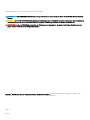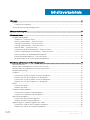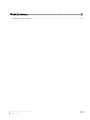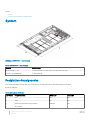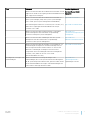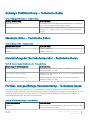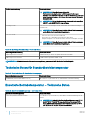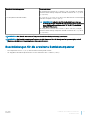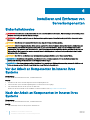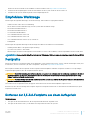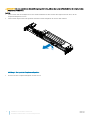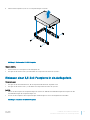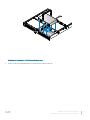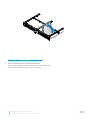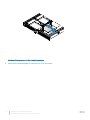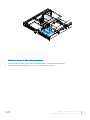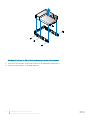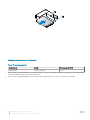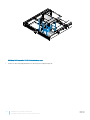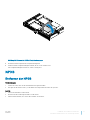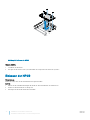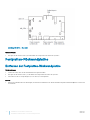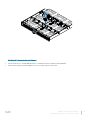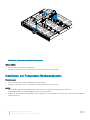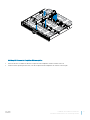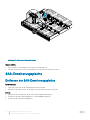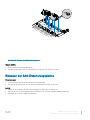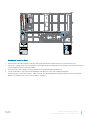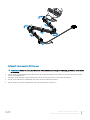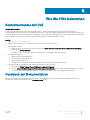Dell EMC DSS 9000J
Vorschriftenmodell: B08B Series Series
Vorschriftentyp: B08B002

Anmerkungen, Vorsichtshinweise und Warnungen
ANMERKUNG: Eine ANMERKUNG macht auf wichtige Informationen aufmerksam, mit denen Sie Ihr Produkt besser einsetzen
können.
VORSICHT: Ein VORSICHTSHINWEIS macht darauf aufmerksam, dass bei Nichtbefolgung von Anweisungen eine Beschädigung
der Hardware oder ein Verlust von Daten droht, und zeigt auf, wie derartige Probleme vermieden werden können.
WARNUNG: Durch eine WARNUNG werden Sie auf Gefahrenquellen hingewiesen, die materielle Schäden, Verletzungen oder
sogar den Tod von Personen zur Folge haben können.
Copyright © 2018 Dell Inc. oder ihre Tochtergesellschaften. Alle Rechte vorbehalten. Dell, EMC und andere Marken sind Marken von Dell Inc. oder
entsprechenden Tochtergesellschaften. Andere Marken können Marken ihrer jeweiligen Inhaber sein.
2018 - 01
Rev. A00

Inhaltsverzeichnis
1 Übersicht....................................................................................................................................................... 5
System.................................................................................................................................................................................6
Festplatten-Anzeigecodes.......................................................................................................................................... 6
System-Servicekennung ausndig machen....................................................................................................................7
2 Dokumentationsangebot................................................................................................................................8
3 Technische Daten......................................................................................................................................... 10
Umgebungsbedingungen.................................................................................................................................................10
Temperatur – Technische Daten...............................................................................................................................10
Relative Luftfeuchtigkeit – Technische Daten........................................................................................................10
Zulässige Erschütterung – Technische Daten.........................................................................................................10
Zulässige Stoßeinwirkung – Technische Daten....................................................................................................... 11
Maximale Höhe – Technische Daten.........................................................................................................................11
Herabstufung der Betriebstemperatur - Technische Daten...................................................................................11
Partikel- und gasförmige Verschmutzung - Technische Daten............................................................................. 11
Technische Daten für Standardbetriebstemperatur............................................................................................... 12
Erweiterte Betriebstemperatur – Technische Daten..............................................................................................12
Beschränkungen für die erweiterte Betriebstemperatur....................................................................................... 13
4 Installieren und Entfernen von Serverkomponenten......................................................................................14
Sicherheitshinweise..........................................................................................................................................................14
Vor der Arbeit an Komponenten im Inneren Ihres Systems.........................................................................................14
Nach der Arbeit an Komponenten im Inneren Ihres Systems......................................................................................14
Empfohlene Werkzeuge...................................................................................................................................................15
Festplatte...........................................................................................................................................................................15
Entfernen der 3,5-Zoll-Festplatte aus einem Auagefach.....................................................................................15
Einbauen einer 3,5-Zoll-Festplatte in ein Auagefach............................................................................................19
Entfernen der 2,5-Zoll-Festplatte aus einem Auagefach....................................................................................23
Einbauen einer 2,5-Zoll-Festplatte in ein Auagefach........................................................................................... 27
NPDB..................................................................................................................................................................................31
Entfernen der NPDB.................................................................................................................................................. 31
Einbauen der NPDB...................................................................................................................................................32
Festplatten-Rückwandplatine.........................................................................................................................................34
Entfernen der Festplatten-Rückwandplatine......................................................................................................... 34
Installieren der Festplatten-Rückwandplatine........................................................................................................ 36
SAS-Erweiterungsplatine................................................................................................................................................ 38
Entfernen der SAS-Erweiterungsplatine.................................................................................................................38
Einbauen der SAS-Erweiterungsplatine.................................................................................................................. 39
Kabelführungsarm (Cable Management Arm, CMA).................................................................................................. 40
Entfernen des CMA aus dem Festplattenauagefach..........................................................................................40
Einbauen des CMA in das Festplattenauagefach................................................................................................ 42
Handbuch für Installation und Service
Inhaltsverzeichnis
3

5 Wie Sie Hilfe bekommen..............................................................................................................................45
Kontaktaufnahme mit Dell...............................................................................................................................................45
Feedback zur Dokumentation........................................................................................................................................ 45
4 Handbuch für Installation und Service
Inhaltsverzeichnis

Übersicht
Das DSS 9000J-Gehäuse enthält einen JBOD voller Breite.
ANMERKUNG: Das Produkt kann sich zum Zeitpunkt der Zustellung möglicherweise von den folgenden Abbildungen
unterscheiden.
Abbildung 1. DSS 9000J – Übersicht
Tabelle 1. DSS 9000J – Übersichtsbeschreibung
Nein. Element Beschreibung
1 NPDB Knotenleistungsverteilungsplatine (Node Power Distribution Board).
2 Kabelführungsarm (Cable
Management Arm, CMA)
Optimiert die Daten- und Stromversorgungsverkabelung.
3 SAS-Erweiterungsplatine Controllerkarte für die Erweiterung der Speicherkapazität. Externe
Verbindungen werden über ein SAS-Kabel unterstützt.
4 Hot Swap-Festplattenschacht Unterstützt zwölf 3,5-Zoll- oder zwölf 2,5-Zoll-Festplatten.
5 Festplatten-
RückwandplatineFestplatten-
Rückwandplatine
Unterstützt vier Festplattenmodule; jeder Server enthält drei Festplatten-
Rückwandplatinen.
6 Schlittengehäuse 1-HE-Gehäuse voller Breite.
7 Externer SAS-Port Über SAS-Port für die Verbindung mit DSS 9600.
1
Handbuch für Installation und Service
Übersicht
5

Themen:
• System
• System-Servicekennung ausndig machen
System
Abbildung 2. DSS 9000J – Abmessungen
Tabelle 2. DSS 9000J – Abmessungen
Element Beschreibung
Abmessung (B x T x H) 527 mm x 930 mm x 47 mm (20,75 Zoll x 36,61 Zoll x 1,85 Zoll)
Gewicht (vollständig belegt) 21,12 kg (46,56 lb)
Festplatten-Anzeigecodes
Der Erweiterungsadapter verfügt über LED-Header, die sich auf Zugrisaktivitäten und Verbindungsstatus beziehen.
Broadcom 9300-4i4e
Tabelle 3. Broadcom 9300-4i4e
LED-Status Festplattenstatus Grüne LED Gelbe LED
1 Leer Aus Aus
2 Online Ein Aus
3 Identizierung/Vorbereitung für Ausbau Blinkend Aus
4 Neu erstellen - -
6 Handbuch für Installation und Service
Übersicht

LED-Status Festplattenstatus Grüne LED Gelbe LED
5 Fehler Ein Aus
Broadcom 9380-4i4e
Tabelle 4. Broadcom 9380-4i4e
LED-Status Festplattenstatus Grüne LED Gelbe LED
1 Leer Aus Aus
2 Online Ein Aus
3 Identizierung/Vorbereitung für Ausbau Blinkend Aus
4 Neu erstellen Blinkend Aus
5 Fehler Aus Blinkend
System-Servicekennung ausndig machen
Das System wird durch einen eindeutigen Express-Servicecode und eine eindeutige Service-Tag-Nummer identiziert. Sie nden die
Service-Tag-Nummer und den Express-Servicecode an der Vorderseite des Systems, indem Sie das Informations-Tag herausziehen.
Alternativ benden sich die Informationen unter Umständen auf einem Aufkleber auf dem Gehäuse des Systems. Mithilfe dieser
Informationen kann Dell Support-Anrufe an den richtigen Mitarbeiter weiterleiten.
Abbildung 3. Service-Tag-Ort
Handbuch für Installation und Service
Übersicht
7

Dokumentationsangebot
In diesem Abschnitt nden Sie Informationen zum Dokumentationsangebot für Ihr System.
Tabelle 5. Zusätzliche Dokumentationsressourcen für Ihr System
Task Dokument Location (Speicherort)
Einrichten Ihres Systems Weitere Informationen über das Einsetzen des Servers in ein Rack
nden Sie in der mit der Rack-Lösung bereitgestellten Rack-
Dokumentation.
http://Dell.com/dssmanuals
Weitere Informationen über das Einschalten des Systems und die
technischen Daten Ihres Systems nden Sie in der Dokumentation
Erste Schritte mit Ihrem System, die gemeinsam mit Ihrem System
geliefert wurde.
http://Dell.com/dssmanuals
Kongurieren des Systems Weitere Informationen zu den iDRAC-Funktionen sowie zum
Kongurieren von und Protokollieren in iDRAC und zum Verwalten
Ihres Systems per Remote-Zugri nden Sie im iDRAC-
Benutzerhandbuch (Integrated Dell Remote Access Controller
User's Guide).
http://Dell.com/idracmanuals
Informationen über das Installieren des Betriebssystems nden Sie
in der Dokumentation zum Betriebssystem.
http://Dell.com/
operatingsystemmanuals
Weitere Informationen zum Verständnis von Remote Access
Controller Admin (RACADM)-Unterbefehlen und den unterstützten
RACADM-Schnittstellen nden Sie unter „RACADM Command Line
Reference Guide for iDRAC“ (RACADM-Befehlszeile-
Referenzhandbuch für iDRAC und CMC).
http://Dell.com/idracmanuals
Weitere Informationen über das Aktualisieren von Treibern und
Firmware nden Sie im Abschnitt „Methoden zum Herunterladen
von Firmware und Treibern“ in diesem Dokument.
http://Dell.com/support/drivers
Systemverwaltung Weitere Informationen zur Systems Management Software von Dell
nden Sie im Benutzerhandbuch „Dell OpenManage Systems
Management Overview Guide“ (Übersichtshandbuch für Dell
OpenManage Systems Management).
http://Dell.com/
openmanagemanuals
Weitere Informationen zu Einrichtung, Verwendung und
Fehlerbehebung in OpenManage nden Sie im Benutzerhandbuch
Dell OpenManage Server Administrator User’s Guide.
http://Dell.com/
openmanagemanuals
Weitere Informationen über das Installieren, Verwenden und die
Fehlerbehebung von Dell OpenManage Essentials nden Sie im
zugehörigen Benutzerhandbuch Dell OpenManage Essentials
User’s Guide.
http://Dell.com/
openmanagemanuals
2
8 Handbuch für Installation und Service
Dokumentationsangebot

Task Dokument Location (Speicherort)
Weitere Informationen über das Installieren und Verwenden von Dell
SupportAssist nden Sie im zugehörigen Benutzerhandbuch zu Dell
EMC SupportAssist Enterprise.
Dell.com/SupportAssist
Enterprise
Weitere Informationen über das Installieren und Verwenden von
Active System Manager (ASM) siehe „Active System Manager
User’s Guide“ (Active System Manager-Benutzerhandbuch).
http://Dell.com/asmdocs
Eine Erläuterung der Funktionen von Dell Lifecycle Controller (LCC)
nden Sie im zugehörigen Benutzerhandbuch Dell Lifecycle
Controller User’s Guide.
http://Dell.com/idracmanuals
Weitere Informationen über Partnerprogramme von Enterprise
Systems Management siehe Dokumente zu OpenManage
Connections Enterprise Systems Management.
http://Dell.com/
omconnectionsenterprisesystem
smanagement
Weitere Informationen über Verbindungen und Client-System-
Management siehe die Dokumentation zu OpenManage
Connections Client Systems Management.
http://Dell.com/
dellclientcommandsuitemanuals
Weitere Informationen über das Anzeigen von Bestandslisten, zur
Durchführung der Kongurations- und Überwachungs-Tasks, im
Remote-Zugri Einschalten und Ausschalten von Servern und
Aktivieren von Warnungen für Ereignisse auf Servern und
Komponenten unter Verwendung des Dell Chassis Management
Controller (CMC) nden Sie im CMC User's Guide
(Benutzerhandbuch zum CMC).
http://Dell.com/esmmanuals
Grundlegendes zu Ereignis- und
Fehlermeldungen
Weitere Informationen zur Prüfung der Ereignis- und
Fehlermeldungen, die von der System-Firmware und den Agenten,
die die Systemkomponenten überwachen, generiert werden, nden
Sie im Referenzhandbuch für Ereignis- und Fehlermeldungen Dell
Event and Error Messages Reference Guide.
http://Dell.com/
openmanagemanuals >
OpenManage-Software
Handbuch für Installation und Service
Dokumentationsangebot
9

Technische Daten
Die technischen Daten und Umgebungsbedingungen für Ihr System sind in diesem Abschnitt enthalten.
Umgebungsbedingungen
ANMERKUNG: Weitere Informationen zu Umgebungsbedingungen für bestimmte Systemkongurationen nden Sie unter http://
Dell.com/environmental_datasheets.
Temperatur – Technische Daten
Tabelle 6. Temperatur – Technische Daten
Temperatur Technische Daten
Speicher -40° C bis 65 °C (-40 °F bis 149° F)
Dauerbetrieb (Höhen unter 950 m/3 117 ft) 10 °C bis 35 °C (50 °F bis 95 °F), keine direkte Sonneneinstrahlung
Frischluft Informationen zur Frischluftkühlung nden Sie im Abschnitt "Expanded
Operating Temperature" (Erweiterte Betriebstemperatur).
Maximaler Temperaturanstieg (Betrieb und Lagerung) 20 °C/h (36 °F/h)
Relative Luftfeuchtigkeit – Technische Daten
Tabelle 7. Relative Luftfeuchtigkeit – Technische Daten
Relative Luftfeuchtigkeit Technische Daten
Speicher 5 % bis 95 % relative Luftfeuchtigkeit (RL) bei einem max. Taupunkt von
33 °C (91 °F). Die Atmosphäre muss jederzeit nicht kondensierend sein.
Während des Betriebs 10 % bis 80 % relative Luftfeuchtigkeit bei 29 °C (84,2 °F)
Zulässige Erschütterung – Technische Daten
Tabelle 8. Zulässige Erschütterung – Technische Daten
Zulässige Erschütterung Technische Daten
Während des Betriebs 0,26 GRMS bei 5 Hz bis 350 Hz (alle Betriebsrichtungen)
Speicher 1,88 GRMS bei 10 Hz bis 500 Hz über 15 min (alle sechs Seiten getestet)
3
10 Handbuch für Installation und Service
Technische Daten

Zulässige Stoßeinwirkung – Technische Daten
Tabelle 9. Zulässige Stoßeinwirkung – Technische Daten
Zulässige Stoßeinwirkung Technische Daten
Während des Betriebs 24 Stoßimpulse mit 6 G auf der positiven und negativen X-, Y-, Z-Achse für
bis zu 11 ms (vier Impulse auf jeder Seite des Systems)
Speicher Sechs aufeinander folgende Stoßimpulse mit 71 G auf den positiven und
negativen X-, Y-, Z-Achsen für bis zu 2 ms (ein Impuls auf jeder Seite des
Systems)
Maximale Höhe – Technische Daten
Tabelle 10. Maximale Höhe – Technische Daten
Maximale Höhe über NN Technische Daten
Während des Betriebs 3.048 m (10.000 Fuß)
Speicher 12.000 m (39.370 Fuß)
Herabstufung der Betriebstemperatur - Technische Daten
Tabelle 11. Herabstufung der Betriebstemperatur - Technische Daten
Herabstufung der Betriebstemperatur Technische Daten
Bis zu 35 °C (95 °F) Maximale Temperatur verringert sich um 1 °C/300 m (1 °F/547 Fuß)
oberhalb von 950 m (3.117 Fuß).
35 °C bis 40 °C (95 °F bis 104 °F) Maximale Temperatur verringert sich um 1 °C/175 m (1 °F/319 Fuß) oberhalb
von 950 m (3.117 Fuß).
40 °C bis 45 °C (104 °F bis 113 °F) Maximale Temperatur verringert sich um 1 °C/125 m (1 °F/228 Fuß)
oberhalb von 950 m (3.117 Fuß).
Partikel- und gasförmige Verschmutzung - Technische Daten
In der folgenden Tabelle werden die Grenzwerte zur Verhinderung von Schäden an Geräten und/oder Fehlern durch Partikel- und
gasförmige Verschmutzung deniert. Wenn die Partikel- oder gasförmige Verschmutzung die festgelegten Grenzwerte überschreitet und
Schäden an Geräten oder Fehler verursacht, müssen Sie womöglich die Umgebungsbedingungen korrigieren. Die Berichtigung von
Umgebungsbedingungen liegt in der Verantwortung des Kunden.
Tabelle 12. Partikelverschmutzung – Technische Daten
Partikelverschmutzung Technische Daten
Luftlterung Rechenzentrum-Luftlterung gemäß ISO Klasse 8 pro ISO 14644-1 mit einer
oberen Kondenzgrenze von 95 %.
Handbuch für Installation und Service
Technische Daten
11

Partikelverschmutzung Technische Daten
ANMERKUNG: Diese Bedingung gilt nur für
Rechenzentrumsumgebungen. Luftlterungsanforderungen
beziehen sich nicht auf IT-Geräte, die für die Verwendung außerhalb
eines Rechenzentrums, z. B. in einem Büro oder in einer Werkhalle,
konzipiert sind.
ANMERKUNG: Die ins Rechenzentrum eintretende Luft muss über
MERV11- oder MERV13-Filterung verfügen.
Leitfähiger Staub Luft muss frei von leitfähigem Staub, Zinknadeln oder anderen leitfähigen
Partikeln sein.
ANMERKUNG: Diese Bedingung bezieht sich auf Rechenzentrums-
sowie Nicht-Rechenzentrums-Umgebungen.
Korrosiver Staub
• Luft muss frei von korrosivem Staub sein
• Der in der Luft vorhandene Reststaub muss über einen
Deliqueszenzpunkt von mindestens 60 % relativer Feuchtigkeit verfügen.
ANMERKUNG: Diese Bedingung bezieht sich auf Rechenzentrums-
sowie Nicht-Rechenzentrums-Umgebungen.
Tabelle 13. Gasförmige Verschmutzung – Technische Daten
Gasförmige Verschmutzung Technische Daten
Kupfer-Kupon-Korrosionsrate <300 Å/Monat pro Klasse G1 gemäß ANSI/ISA71.04-1985
Silber-Kupon-Korrosionsrate < 200 Å/Monat gemäß AHSRAE TC9.9
ANMERKUNG: Maximale korrosive Luftverschmutzungsklasse, gemessen bei ≤50 % relativer Luftfeuchtigkeit.
Technische Daten für Standardbetriebstemperatur
Tabelle 14. Technische Daten für Standardbetriebstemperatur
Standardbetriebstemperatur Technische Daten
Dauerbetrieb (Höhen unter 950 m/3 117 ft) 10 °C bis 35 °C (50 °F bis 95 °F), keine direkte Sonneneinstrahlung
Erweiterte Betriebstemperatur – Technische Daten
Tabelle 15. Erweiterte Betriebstemperatur – Technische Daten
Erweiterte Betriebstemperatur Technische Daten
≤ 10 % der jährlichen Betriebsstunden 5 °C bis 40 °C (41 °F bis 104 °F) ohne direkte Sonneneinstrahlung auf die
Geräte
ANMERKUNG: Außerhalb der Standardbetriebstemperatur (10 °C
bis 35 °C/50 °F bis 95 °F) kann das System für maximal 10 %
seiner jährlichen Betriebsstunden bei Temperaturen von nur 5 °C
(41 °F) bis zu 40 °C (104 °F) betrieben werden.
12 Handbuch für Installation und Service
Technische Daten

Erweiterte Betriebstemperatur Technische Daten
Bei Temperaturen zwischen 35 °C und 40 °C (95 °F und 104 °F) verringert
sich die maximal zulässige Temperatur oberhalb von 950 m um 1 °C je 175 m
(1 °F je 319 ft).
≤ 1% der jährlichen Betriebsstunden –5 °C bis 45 °C (23 °F bis 113 °F) bei 5 % bis 90% relativer Luftfeuchtigkeit
und einem Taupunkt von 29 °C (84 °F).
ANMERKUNG: Außerhalb der Standardbetriebstemperatur von
10 °C bis 35 °C (50 °F bis 95 °F) kann das System für maximal 1 %
seiner jährlichen Betriebsstunden bei –5 °C (23 °F) oder bis zu
45 °C (113 °F) arbeiten.
Bei Temperaturen zwischen 40°C und 45°C (104°F und 113°F) verringert
sich die maximal zulässige Temperatur oberhalb von 950 m um 1 °C je 125 m
(1 °F je 228 ft).
ANMERKUNG: Der Betrieb im erweiterten Temperaturbereich kann die Systemleistung beeinussen.
ANMERKUNG: Bei Betrieb im erweiterten Temperaturbereich können auf der LCD-Anzeige und im Systemereignisprotokoll
Warnungen bezüglich der Umgebungstemperatur gemeldet werden.
Beschränkungen für die erweiterte Betriebstemperatur
• Bei Temperaturen unter 5 °C (41 °F) darf kein Kaltstart durchgeführt werden.
• Die angegebene Betriebstemperatur basiert auf einer maximalen Höhe von 950 m (3 116 ft).
Handbuch für Installation und Service
Technische Daten
13

Installieren und Entfernen von
Serverkomponenten
Sicherheitshinweise
WARNUNG: Beim Anheben des Systems sollten Sie sich stets von anderen helfen lassen. Um Verletzungen zu vermeiden, sollten
Sie nicht versuchen, das System allein zu bewegen.
WARNUNG: Das Önen und Entfernen der Systemabdeckung bei eingeschaltetem System birgt die Gefahr eines elektrischen
Schlags.
VORSICHT: Das System darf maximal fünf Minuten lang ohne Abdeckung betrieben werden.
VORSICHT: Manche Reparaturarbeiten dürfen nur von qualizierten Servicetechnikern durchgeführt werden. Maßnahmen zur
Fehlerbehebung oder einfache Reparaturen sollten Sie nur dann selbst durchführen, wenn dies laut Produktdokumentation
genehmigt ist, oder wenn Sie vom Team des Online- oder Telefonsupports dazu aufgefordert werden. Schäden durch nicht von
Dell genehmigte Wartungsarbeiten werden durch die Garantie nicht abgedeckt. Lesen und befolgen Sie die mit dem Produkt
gelieferten Sicherheitshinweise.
VORSICHT: Der Betrieb des Systems ohne Systemabdeckung kann zu Schäden an den Komponenten führen.
ANMERKUNG: Es wird von Dell empfohlen, dass Sie bei Arbeiten an Komponenten im Inneren des Systems immer eine
antistatische Unterlage verwenden und eine Erdungsmanschette tragen.
ANMERKUNG: Um einen ordnungsgemäßen Betrieb und eine ausreichende Kühlung sicherzustellen, müssen alle Schächte und
Lüfter im System zu jeder Zeit mit einem Modul oder einem Platzhalter bestückt sein.
Vor der Arbeit an Komponenten im Inneren Ihres
Systems
Voraussetzung
Befolgen Sie die Sicherheitshinweise unter „Sicherheitshinweise“.
Schritte
1 Schalten Sie den Server und alle angeschlossenen Peripheriegeräte aus.
2 Trennen Sie das System und die Peripheriegeräte von der Netzstromversorgung.
3 Falls zutreend, nehmen Sie das System aus dem Rack.
Weitere Informationen nden Sie im Handbuch zur Rack-Installation unter http://Dell.com/dssmanuals.
Nach der Arbeit an Komponenten im Inneren Ihres
Systems
Voraussetzung
Befolgen Sie die Sicherheitshinweise unter „Sicherheitshinweise“.
Schritte
1 Falls zutreend, setzen Sie das System in das Rack ein.
4
14 Handbuch für Installation und Service
Installieren und Entfernen von Serverkomponenten

Weitere Informationen nden Sie im Handbuch zur Rack-Installation unter http://Dell.com/dssmanuals.
2 Schließen Sie die Peripheriegeräte wieder an und schließen Sie das System wieder an das Stromnetz an.
3 Schalten Sie das System und alle angeschlossenen Peripheriegeräte ein.
Empfohlene Werkzeuge
Sie benötigen die folgenden Werkzeuge, um den Entfernungs- und Installationsvorgang durchzuführen:
• Schlüssel für das Schloss der Frontverkleidung
Dieser Schlüssel wird nur dann benötigt, wenn Ihr System über eine Blende verfügt.
• Kreuzschlitzschraubenzieher Nr. 1
• Kreuzschlitzschraubenzieher Nr. 2
• 1/4 Zoll Schlitzschraubendreher
• Torx-Schraubenzieher der Größe T20
• Torx-Schraubenzieher der Größe T30
• Torx-Schraubenzieher der Größen T6, T8, T10 und T15
• Erdungsband
Sie benötigen die folgenden Werkzeuge für die Montage der Kabel für eine Gleichstrom-Netzteileinheit.
• Handzange AMP 90871-1 oder gleichwertiges Werkzeug
• Tyco Electronics, 58433-3 oder ähnlich
• Abisolierzangen, mit denen Isolierungen der Größe 10 AWG von festem oder verdrilltem, isoliertem Kupferdraht entfernt werden kann
ANMERKUNG
: Verwenden Sie Alpha Wire-Draht mit der Teilenummer 3080 oder einen gleichwertigen Draht (Verlitzung 65/30).
Festplatte
Weitere Informationen zu Festplatten nden Sie im Whitepaper „5512e and 4Kn Disk Formats“ (5512e- und 4Kn-Datenträgerformate) und
im Dokument „4K Sector HDD FAQ“ (4K-Sektor-Festplatten – FAQ) unter http://Dell.com/dssmanuals.
Alle Festplatten sind über die Serverplatine mit der Festplatten-Rückwandplatine verbunden. Festplatten werden in Hot-Swap-fähigen
Festplattenträgern geliefert, die in die Festplattenschächte passen.
VORSICHT
: Bevor Sie versuchen, bei laufendem System ein Laufwerk zu entfernen oder zu installieren, vergewissern Sie sich in
der Dokumentation zur Speicher-Controllerkarte, dass der Hostadapter korrekt für das Entfernen und Installieren hot-swap-
fähiger Fesplattenlaufwerke konguriert ist.
VORSICHT: Schalten Sie das System nicht aus und starten Sie es nicht neu, während die Festplatte formatiert wird. Andernfalls
kann das Laufwerk beschädigt werden.
Verwenden Sie nur Festplattenlaufwerke, die geprüft und für den Einsatz mit der Rückwandplatine zugelassen sind.
Beachten Sie, dass die Formatierung einer Festplatte einige Zeit in Anspruch nehmen kann. Es kann mehrere Stunden dauern, bis große
Festplatten formatiert sind.
Entfernen der 3,5-Zoll-Festplatte aus einem Auagefach
Voraussetzungen
1 Befolgen Sie die Sicherheitshinweise, die im entsprechenden Abschnitt aufgeführt sind.
2 Befolgen Sie die Schritte unter „Vor der Arbeit an Komponenten im Innern des Systems“.
Handbuch für Installation und Service
Installieren und Entfernen von Serverkomponenten
15

VORSICHT: Um eine ausreichende Systemkühlung zu gewährleisten, müssen alle leeren Laufwerkschächte mit entsprechenden
Platzhaltern bestückt sein.
Schritte
1 Halten Sie den Gri des Auagefachs mit einer Hand und drücken mit dem Daumen den Gegenstößel nach oben, um das
Festplattenauagefach zu lösen.
2 Halten Sie den Gegenstößel weiter gedrückt und ziehen Sie das Auagefach am Gri aus dem Gehäuse.
Abbildung 4. Entriegeln des
Festplattenauagefachs
3 Entfernen Sie das Festplattenauagefach aus dem Server.
16
Handbuch für Installation und Service
Installieren und Entfernen von Serverkomponenten

Abbildung 5. Entfernen des Festplattenauagefachs
4 Drehen Sie den Verriegelungshebel am Festplattenträger
5 auf einen Winkel von 90°. Die Festplatte löst sich von der Rückwandplatine.
Handbuch für Installation und Service
Installieren und Entfernen von Serverkomponenten
17

Abbildung 6. Entsperren der 3,5-Zoll-Festplattenbaugruppe
6 Heben Sie die Festplattenbaugruppe an und nehmen Sie sie aus dem Gehäuse.
Abbildung 7. Entfernen der 3,5-Zoll-Festplattenbaugruppe
7 Entfernen Sie die Schrauben, mit denen die Festplatte am Festplattenträger befestigt ist.
18
Handbuch für Installation und Service
Installieren und Entfernen von Serverkomponenten

8 Heben Sie die Festplatte an, um sie vom Festplattenträger zu trennen.
Abbildung 8. Entfernen der 3,5-Zoll-Festplatte
Nächste Schritte
1 Bauen Sie die 3,5-Zoll-Festplatte in das Auagefach ein.
2 Befolgen Sie die Schritte unter „Nach der Arbeit an Komponenten im Innern des Systems“.
Einbauen einer 3,5-Zoll-Festplatte in ein Auagefach
Voraussetzungen
1 Befolgen Sie die Sicherheitshinweise, die im entsprechenden Abschnitt aufgeführt sind.
2 Befolgen Sie die Schritte unter „Vor der Arbeit an Komponenten im Innern des Systems“.
Schritte
1 Richten Sie die Festplatte am Festplattenträger aus. Richten Sie dabei die Schraubenbohrungen der Festplatte an den
Schraubenbohrungen des Festplattenträgers aus.
2 Setzen Sie die Festplatte in den Festplattenträger und befestigen Sie sie mit den mitgelieferten Schrauben.
Abbildung 9. Installieren der 3,5-Zoll-Festplatte
Handbuch für Installation und Service
Installieren und Entfernen von Serverkomponenten
19

Tabelle 16. Baugruppenzubehör
Beschreibung Anzahl Drehmoment (lb/Zoll)
Schraube (#6-32) 4 (1 pro Festplatte) 6 ± 0,2
3 Ziehen Sie den Verriegelungshebel am Festplattenträger auf einen Winkel von 90°.
4 Senken Sie die Festplattenbaugruppe ab, bis sie richtig sitzt, und richten Sie die Bolzen an den Aussparungen an den Partitionswänden
aus.
20
Handbuch für Installation und Service
Installieren und Entfernen von Serverkomponenten
Seite wird geladen ...
Seite wird geladen ...
Seite wird geladen ...
Seite wird geladen ...
Seite wird geladen ...
Seite wird geladen ...
Seite wird geladen ...
Seite wird geladen ...
Seite wird geladen ...
Seite wird geladen ...
Seite wird geladen ...
Seite wird geladen ...
Seite wird geladen ...
Seite wird geladen ...
Seite wird geladen ...
Seite wird geladen ...
Seite wird geladen ...
Seite wird geladen ...
Seite wird geladen ...
Seite wird geladen ...
Seite wird geladen ...
Seite wird geladen ...
Seite wird geladen ...
Seite wird geladen ...
Seite wird geladen ...
-
 1
1
-
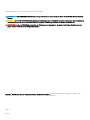 2
2
-
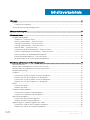 3
3
-
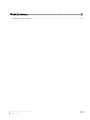 4
4
-
 5
5
-
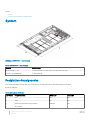 6
6
-
 7
7
-
 8
8
-
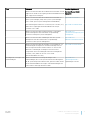 9
9
-
 10
10
-
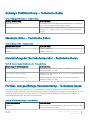 11
11
-
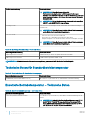 12
12
-
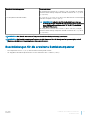 13
13
-
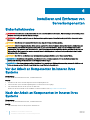 14
14
-
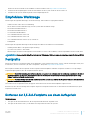 15
15
-
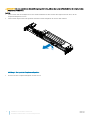 16
16
-
 17
17
-
 18
18
-
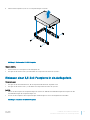 19
19
-
 20
20
-
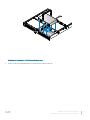 21
21
-
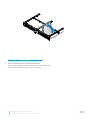 22
22
-
 23
23
-
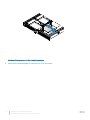 24
24
-
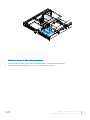 25
25
-
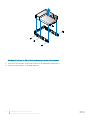 26
26
-
 27
27
-
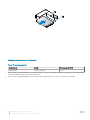 28
28
-
 29
29
-
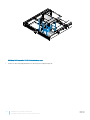 30
30
-
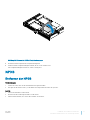 31
31
-
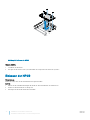 32
32
-
 33
33
-
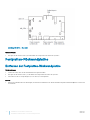 34
34
-
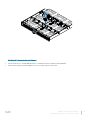 35
35
-
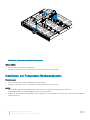 36
36
-
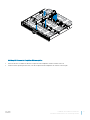 37
37
-
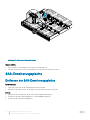 38
38
-
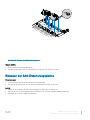 39
39
-
 40
40
-
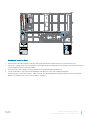 41
41
-
 42
42
-
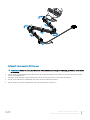 43
43
-
 44
44
-
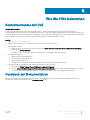 45
45
Verwandte Artikel
-
Dell DSS 9600 Bedienungsanleitung
-
Dell DSS 9620 Bedienungsanleitung
-
Dell DSS 9630 Bedienungsanleitung
-
Dell PowerEdge R330 Bedienungsanleitung
-
Dell PowerEdge R730xd Bedienungsanleitung
-
Dell PowerEdge R730xd Bedienungsanleitung
-
Dell DSS 2500 Bedienungsanleitung
-
Dell DL4300 Benutzerhandbuch
-
Dell EMC XC Series XC640 Appliance Bedienungsanleitung
-
Dell PowerEdge R440 Bedienungsanleitung